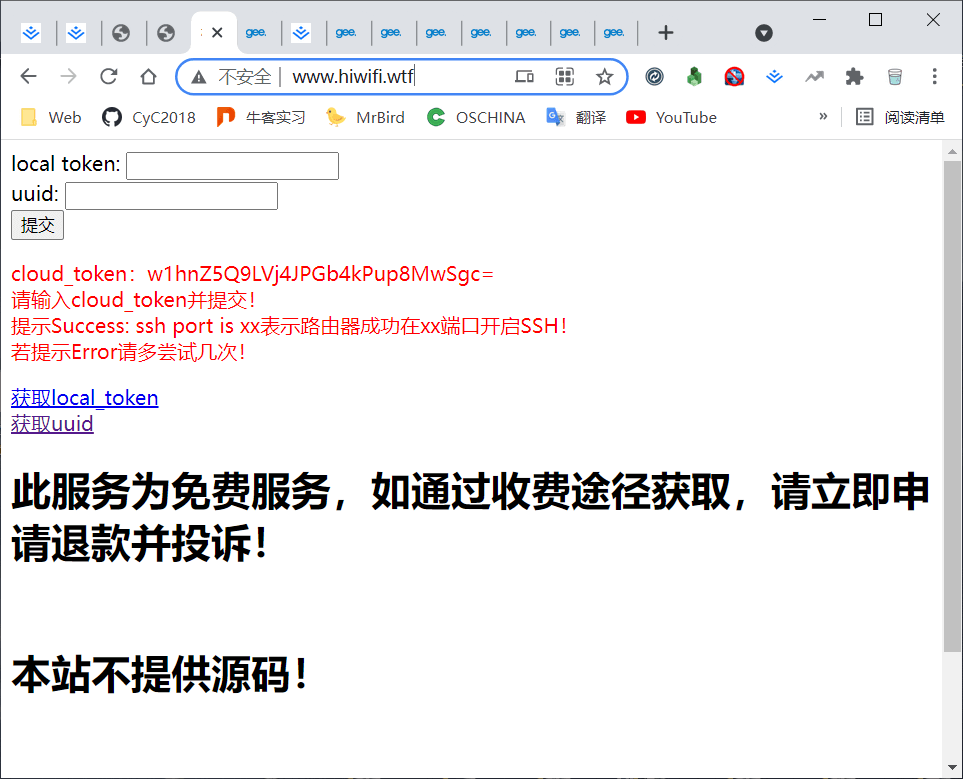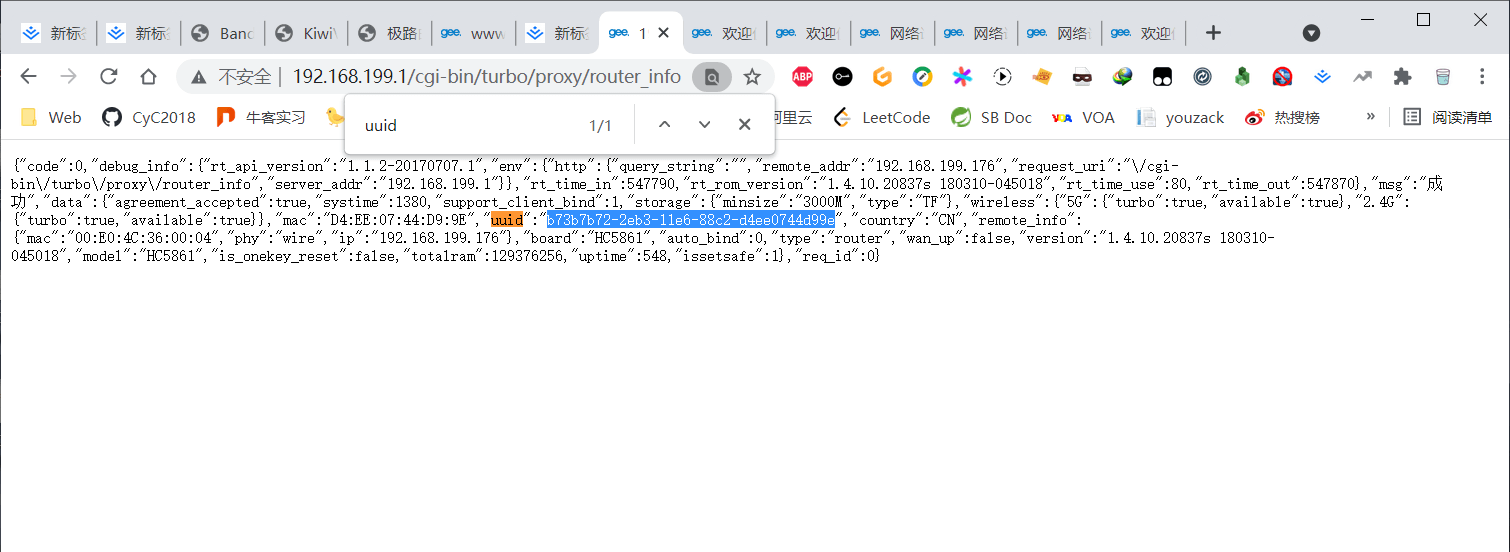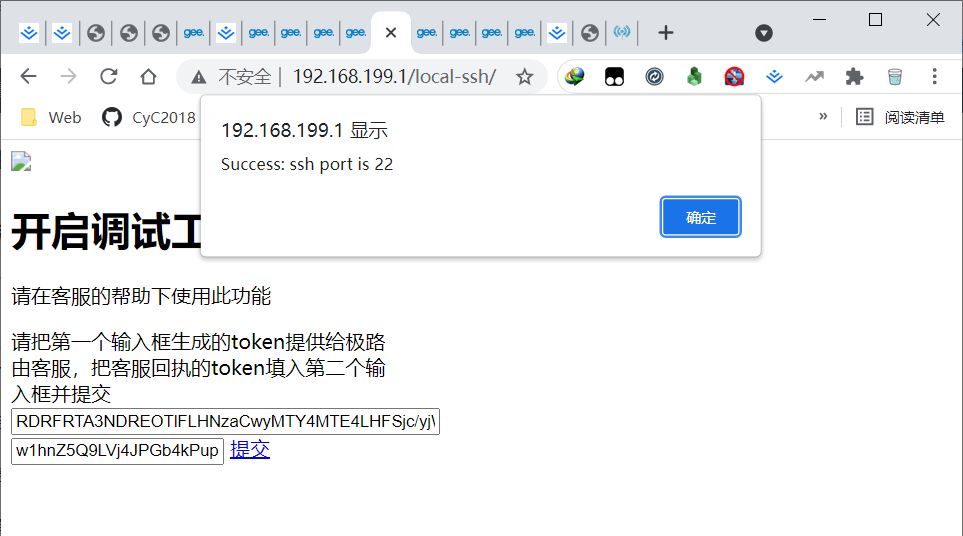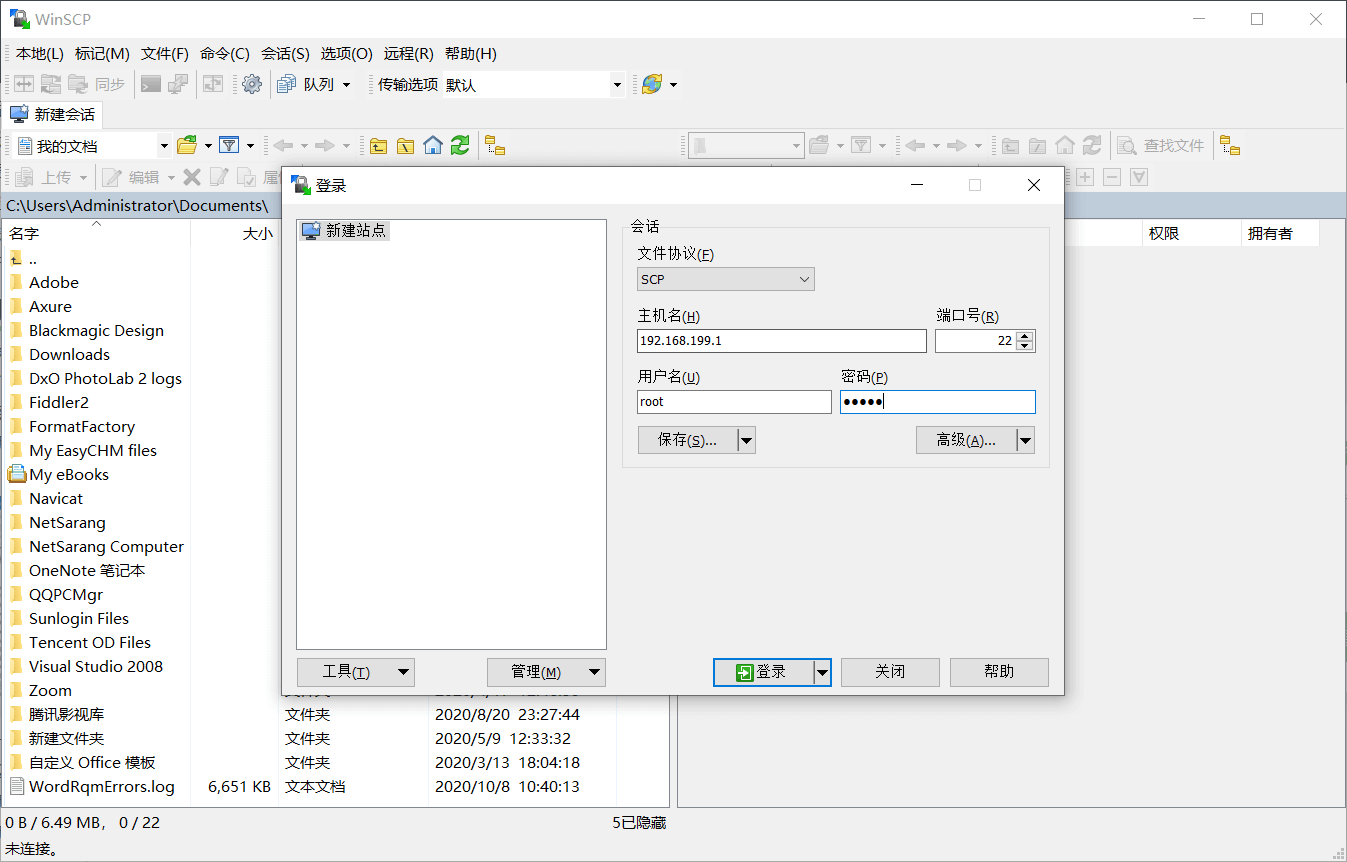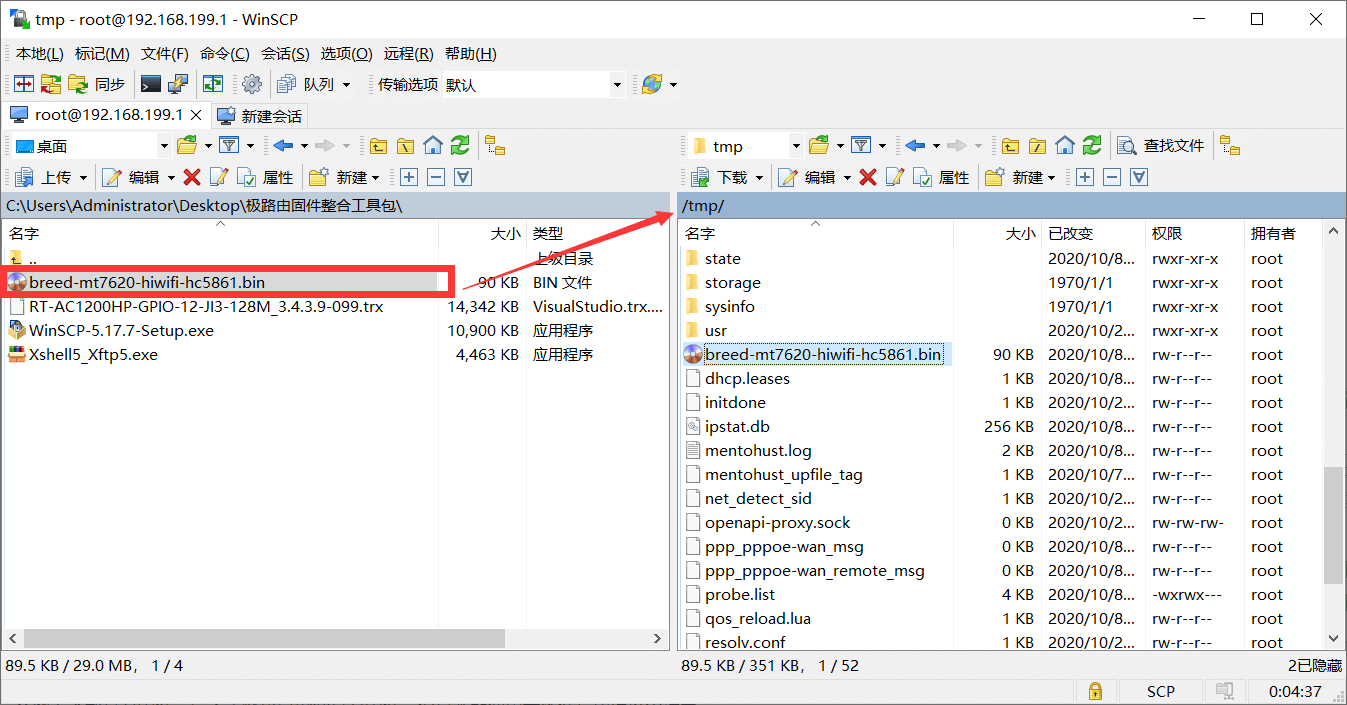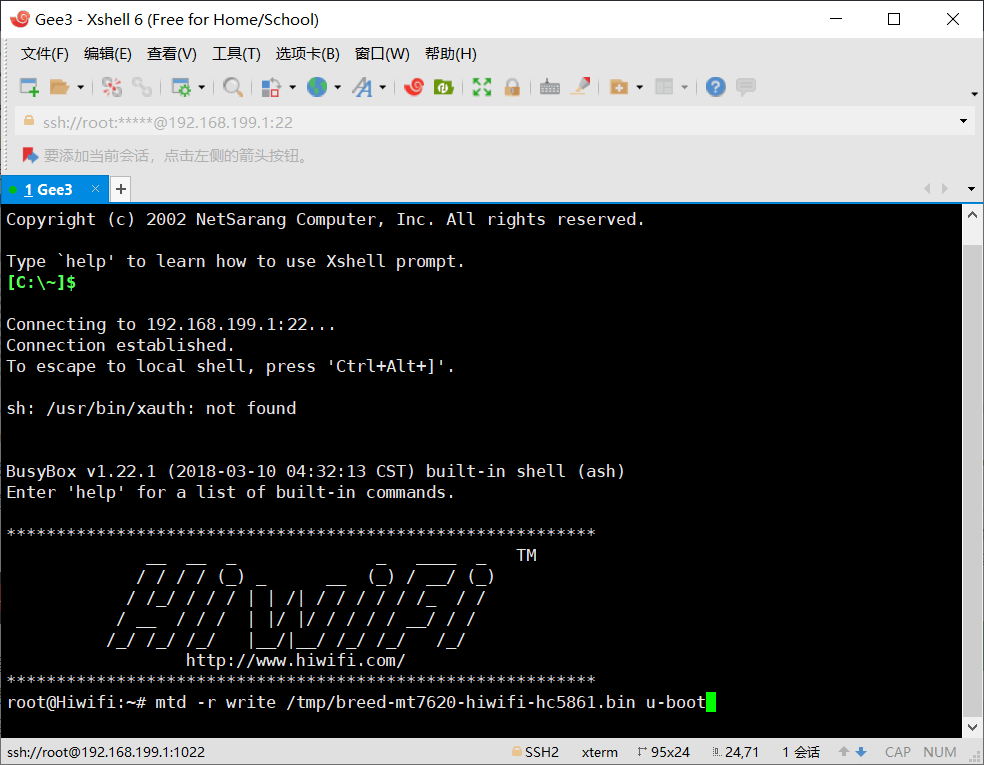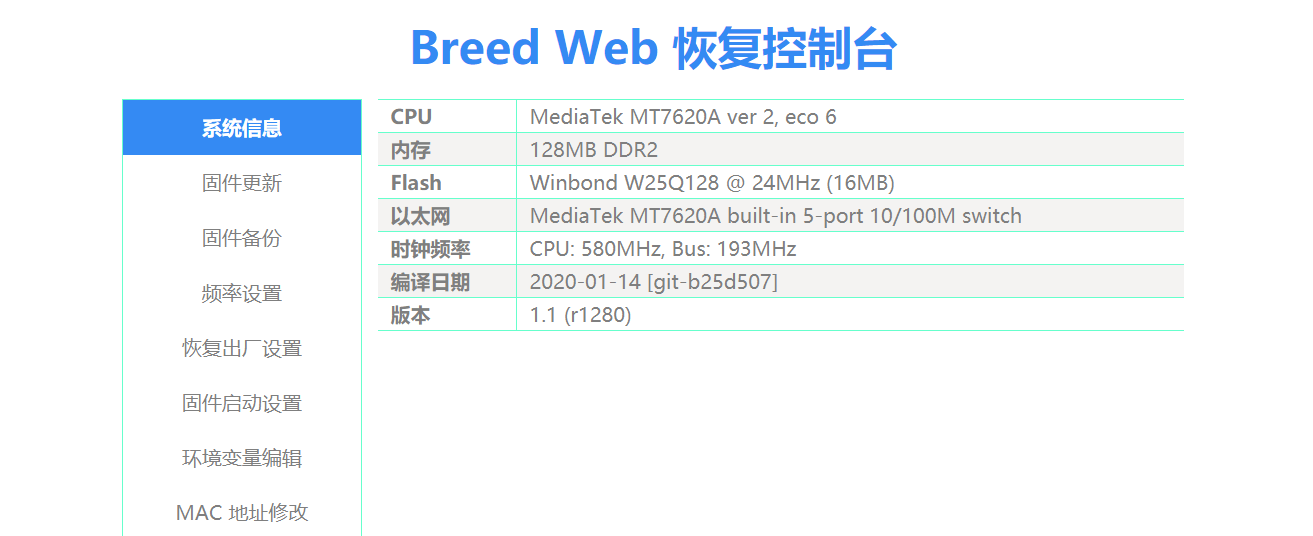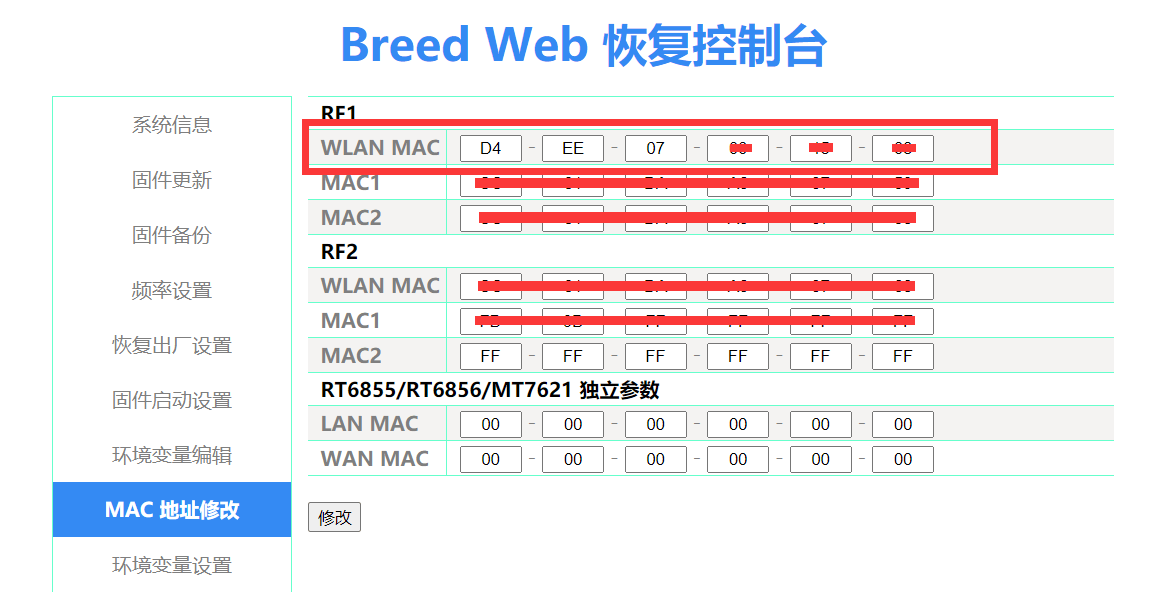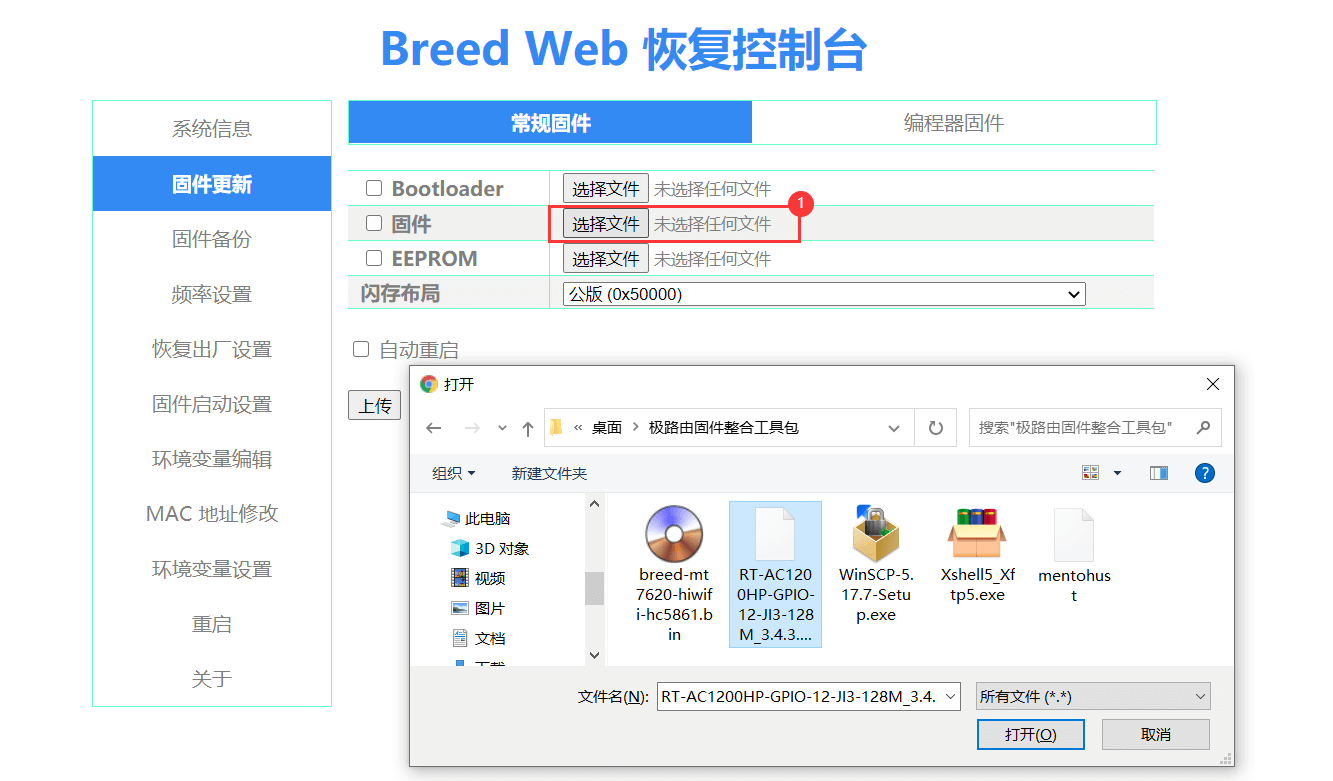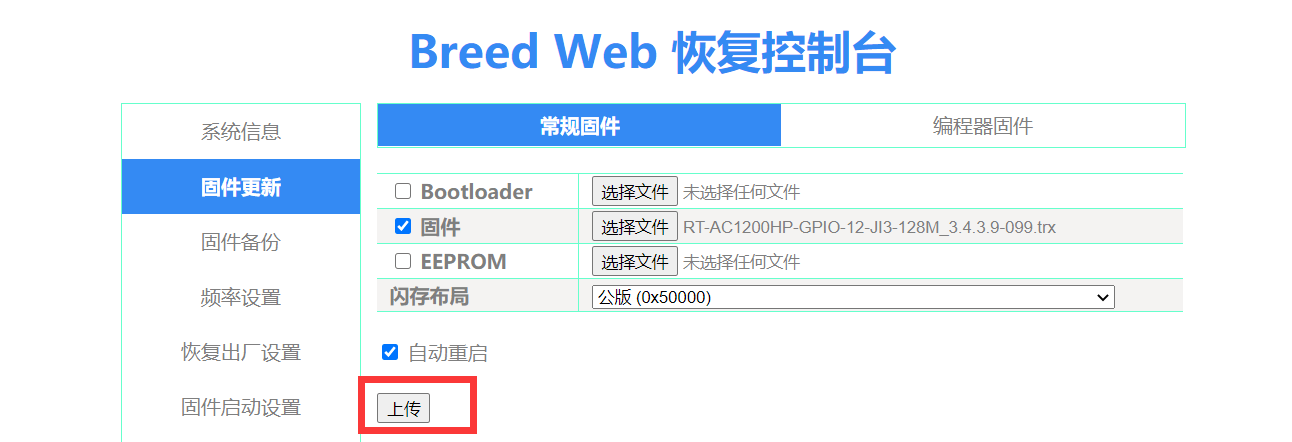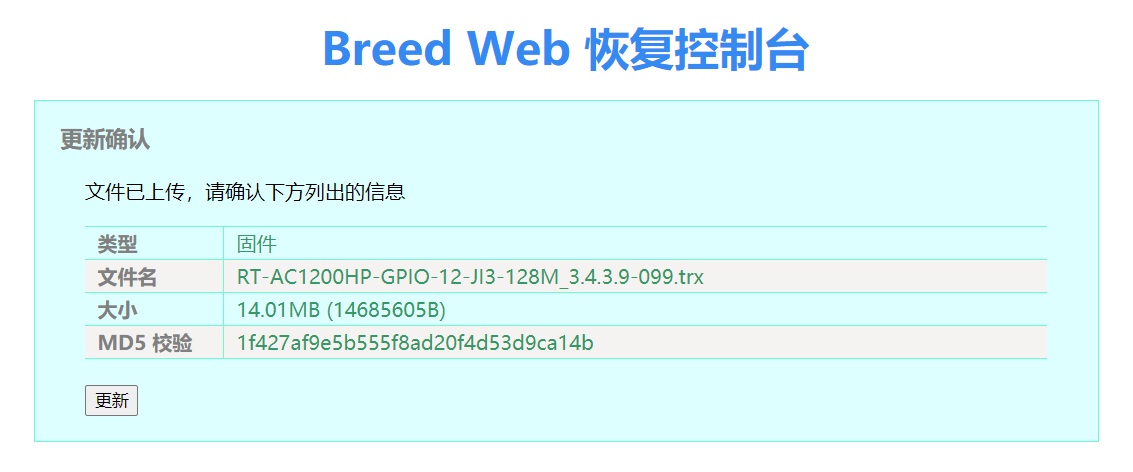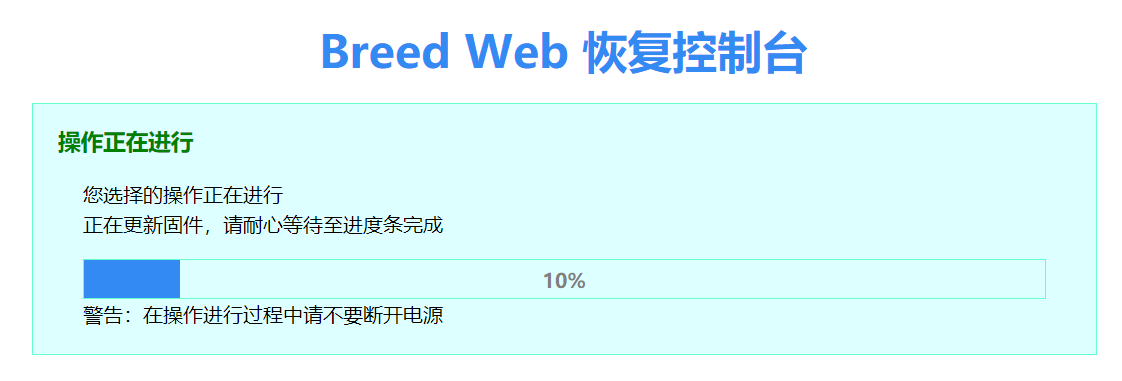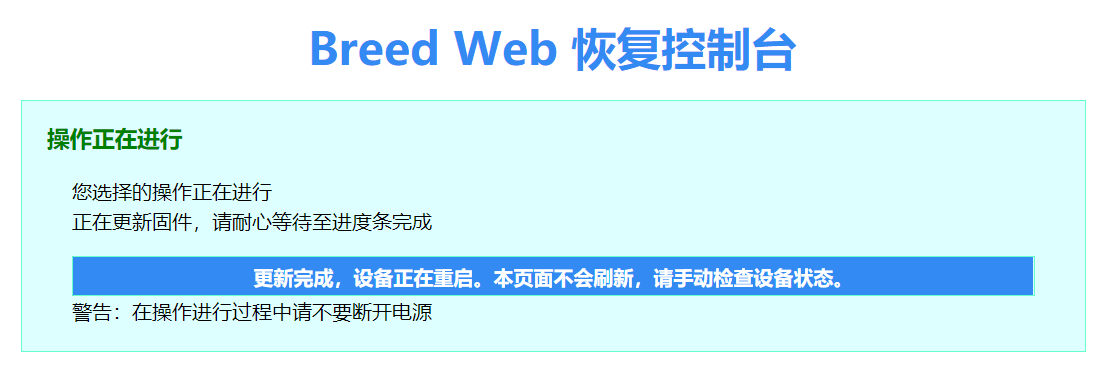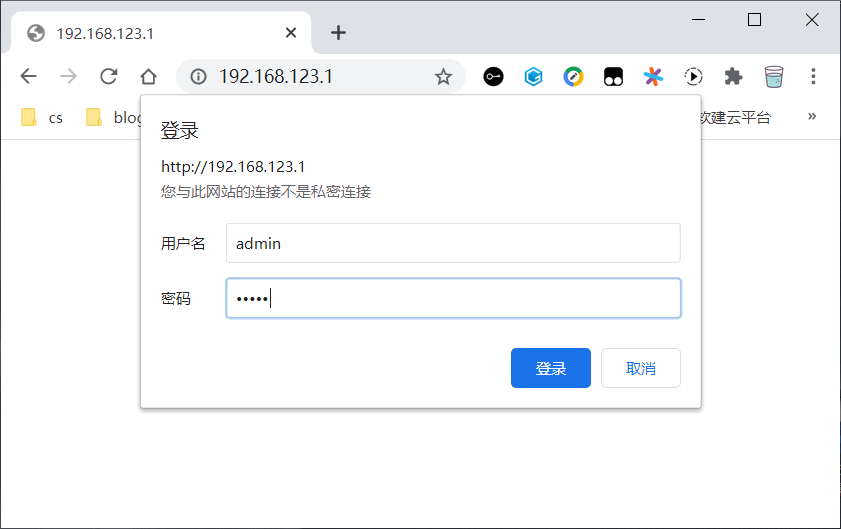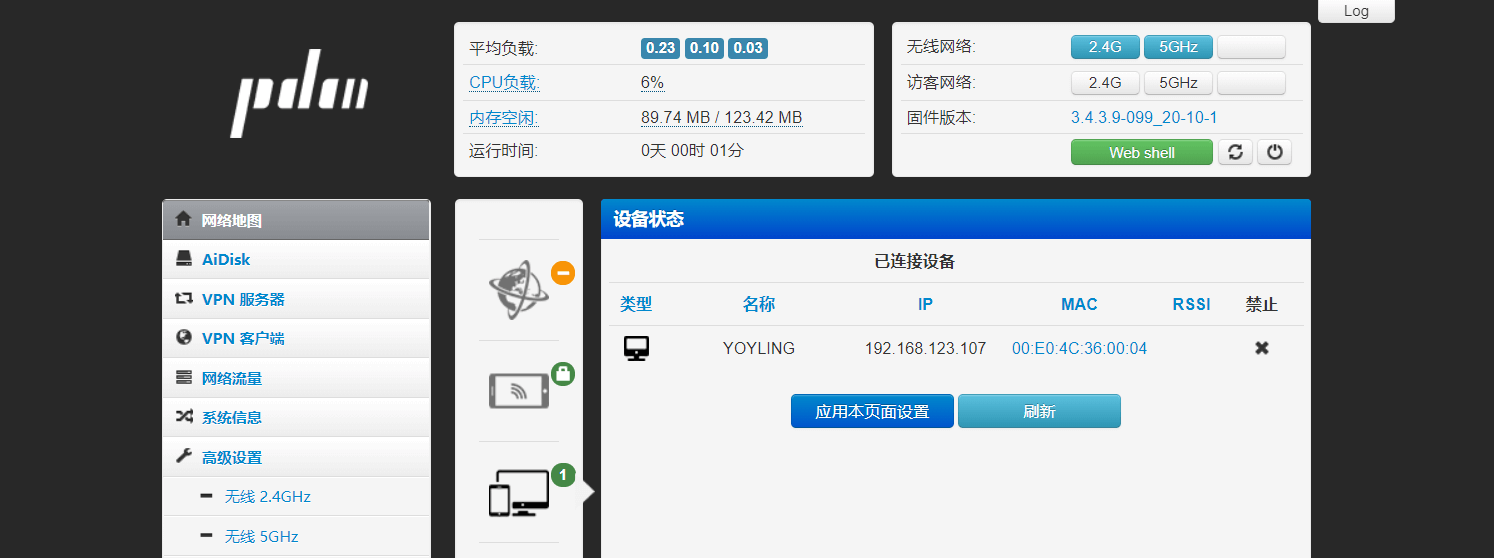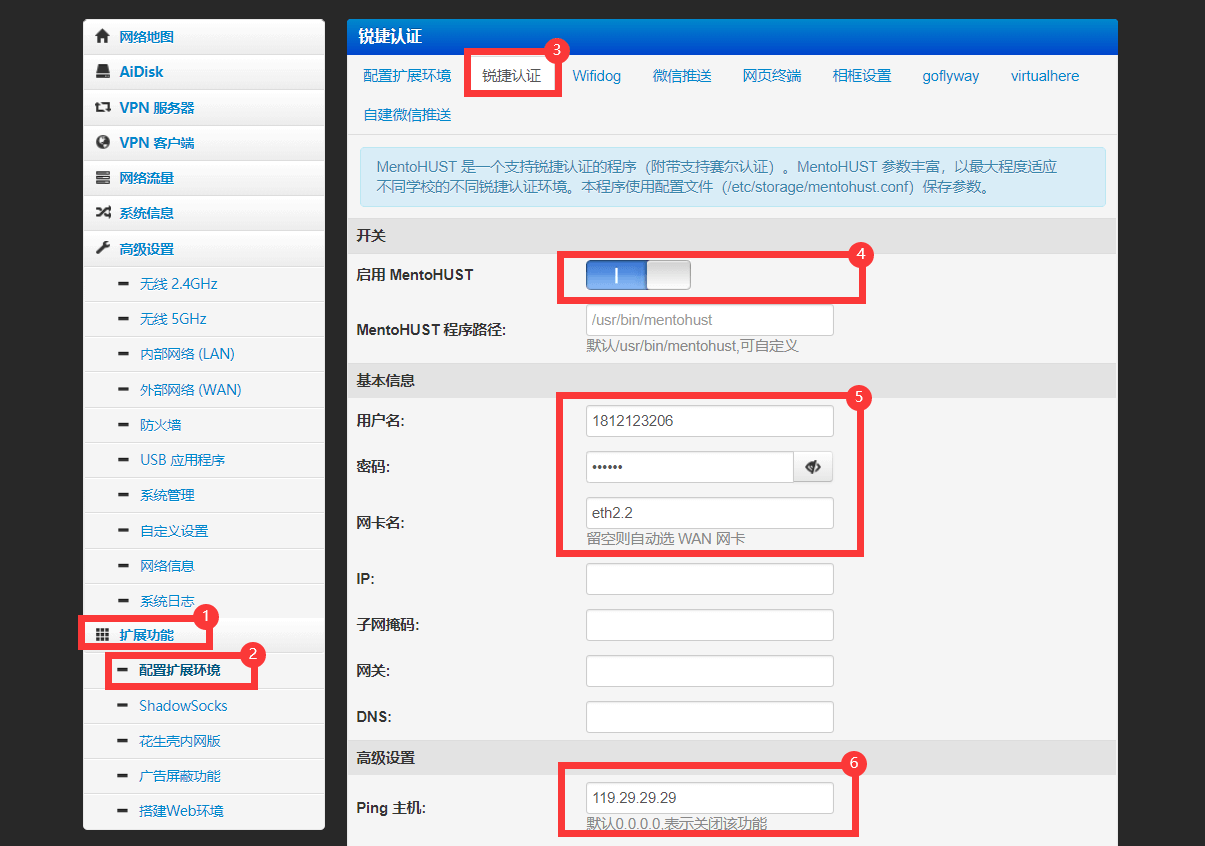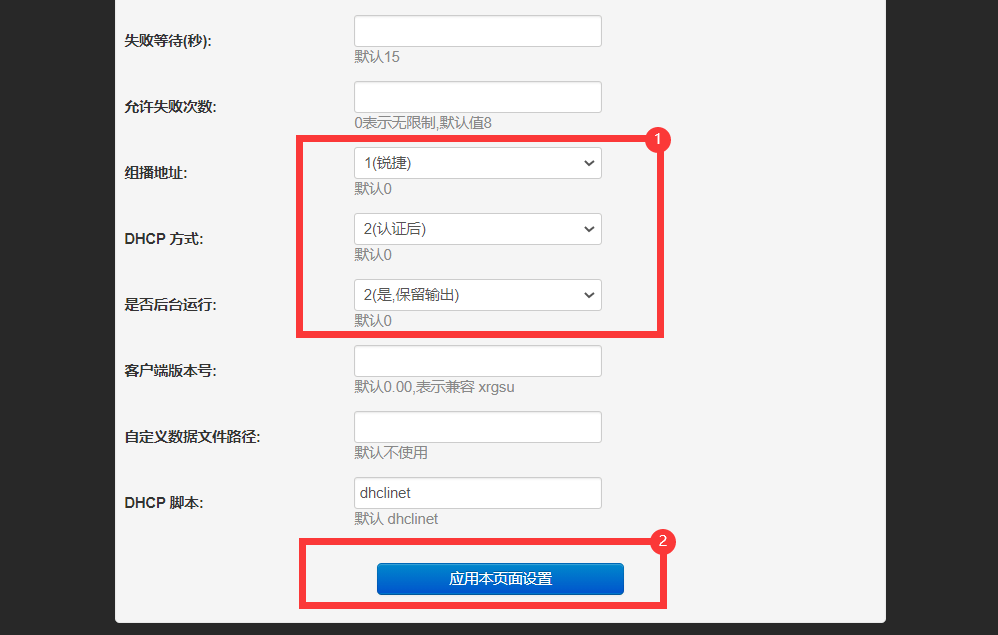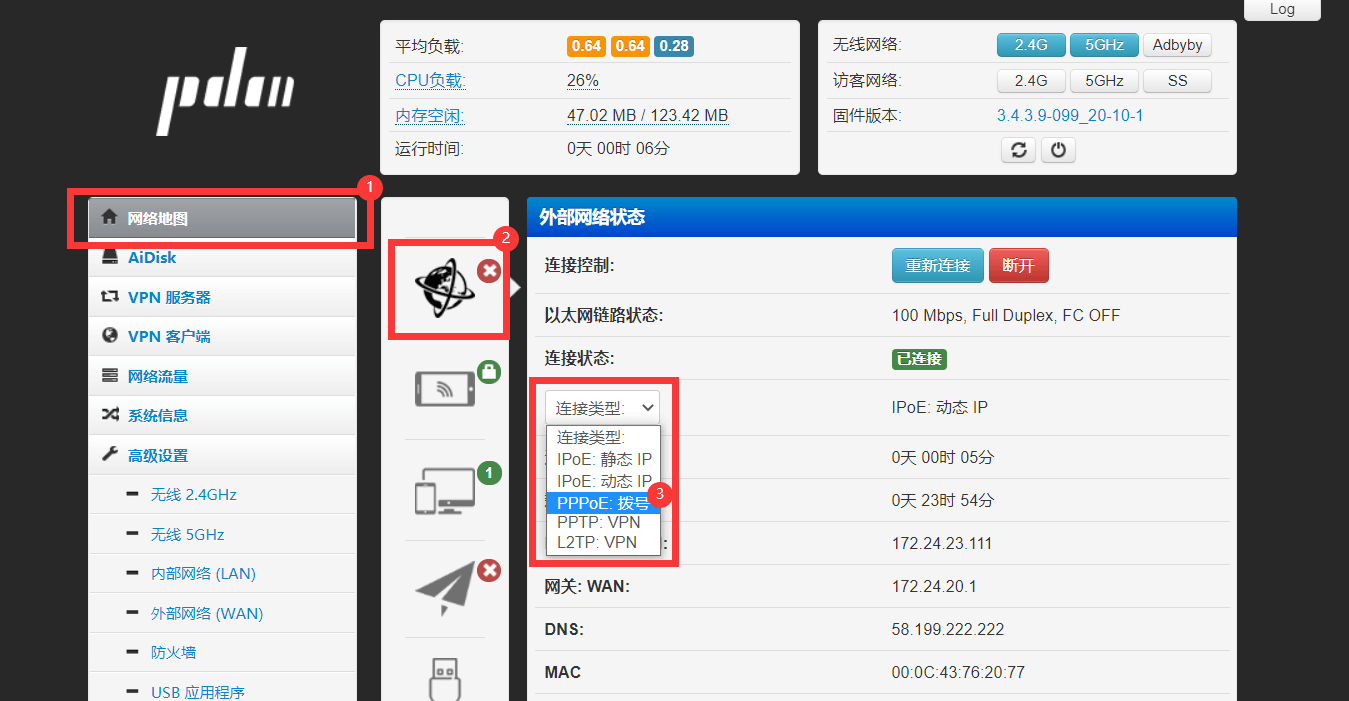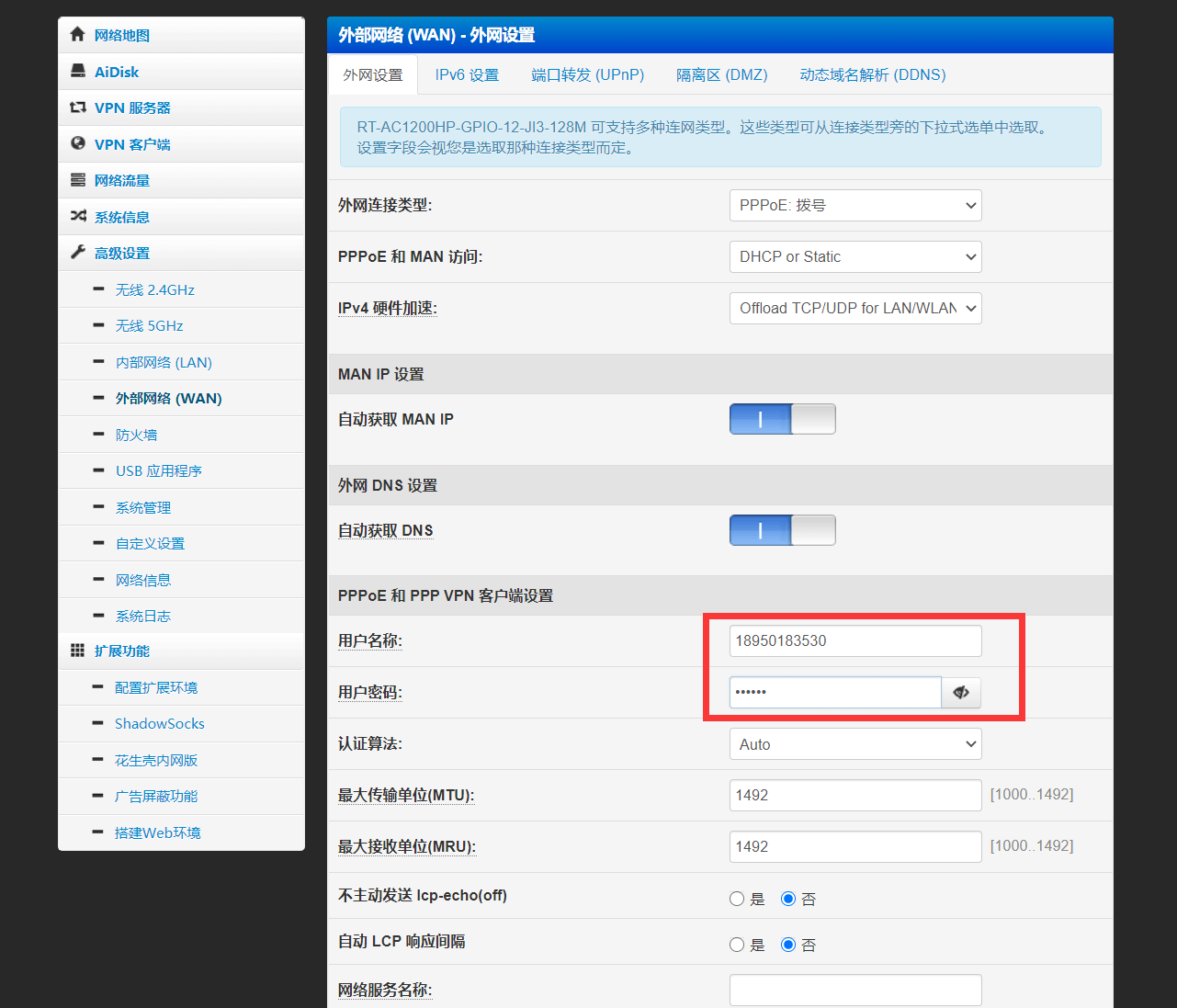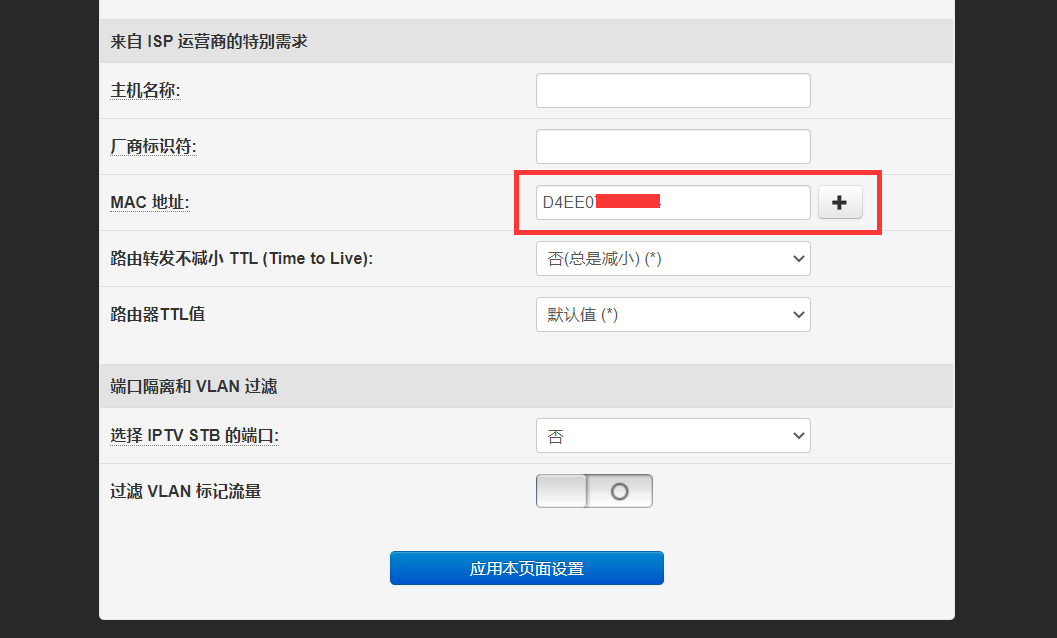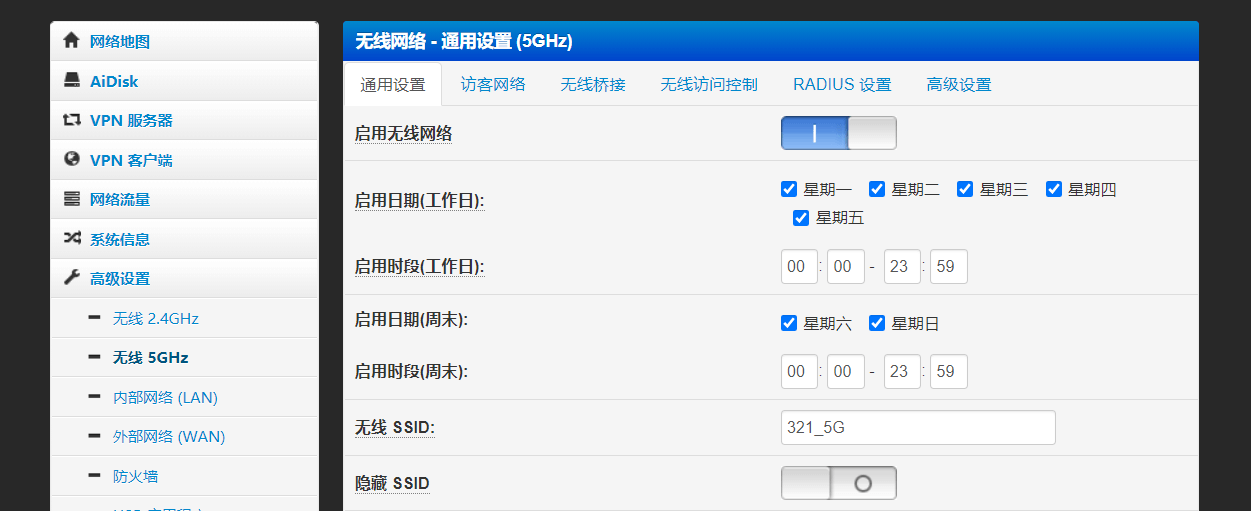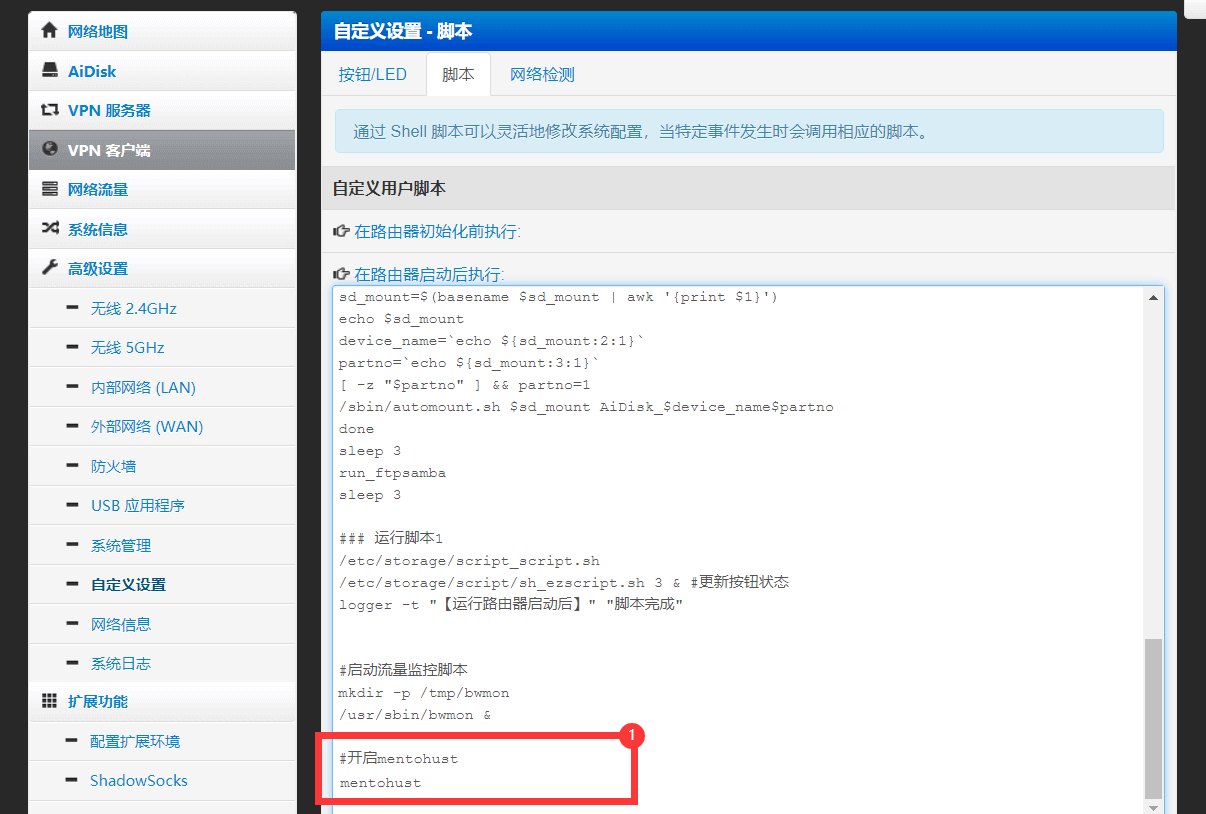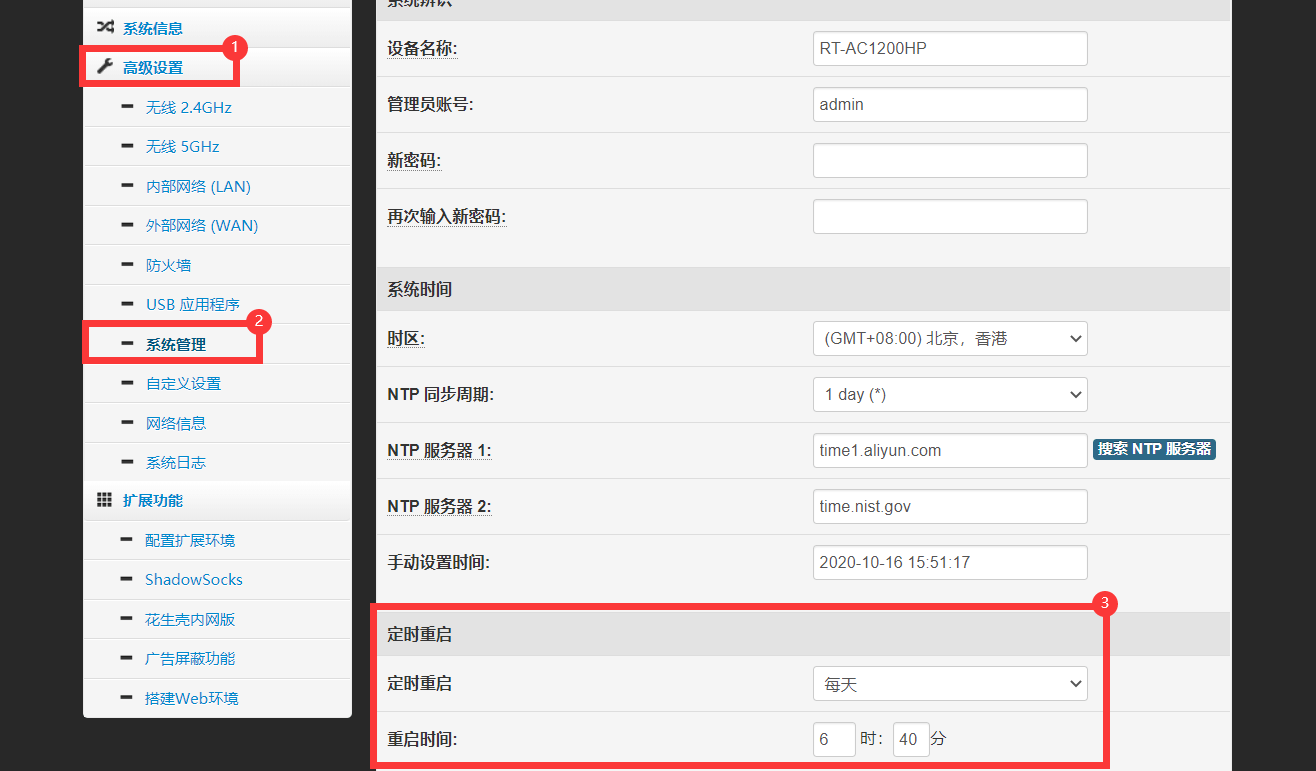极路由3刷老毛子稳定使用锐捷教程 |
您所在的位置:网站首页 › 极路由不能登陆 › 极路由3刷老毛子稳定使用锐捷教程 |
极路由3刷老毛子稳定使用锐捷教程
|
比较考验动手能力,如感觉有难度请勿随意尝试。 极路由3自带锐捷认证之前写了锐捷校园网拨号上网一号多用教程。 用过一段时间发现了问题,就是隔一两天莫名掉线。 于是乎网上翻遍了教程,发现是极路由官方固件锐捷认证有问题。 所以一是不想再让同学花钱去买另外的路由器;二是解决掉线问题,所以找到了如下刷不掉线固件的方法。 准备文件我都打包好了以下文件整合gee3-firmware.zip WinSCP:向路由器里面传输文件 Xshell:向路由器发送命令 Breed的bin文件:引导加载器,用它可以刷固件,刷入这个很重要,确保可以反复刷机而不会变砖头 xxxx.trx文件:Padavan路由器后台管理固件 重刷固件步骤: 极路由开启ssh通过WinSCP刷入Breed不死鸟文件通过Xshell命令安装Breed使用Breed刷入Padavan固件Padavan后台配置锐捷 极路由开启ssh请确保电脑连了路由器LAN口。打开浏览器,网址栏里输入192.168.199.1,输入极路由后台密码,登录进去。 网页最底下有个MAC:XXXXXXXXXXXX,请把这个mac地址用记事本保存下来,后面会用到。 连上手机热点,电脑访问页面一:http://192.168.199.1/local-ssh/,把第一行很长的local token复制,粘贴到页面二:http://www.hiwifi.wtf 的第一行local token。然后进入http://192.168.199.1/cgi-bin/turbo/proxy/router_info,找到uuid,复制到页面二的第二行uuid,提交,会得到一个cloud_token。复制到页面一第二行cloud_token,提交。会出现Success:ssh port is 22。 此时便可以安装Xshell软件,打开,一样的会出现新建会话,主机:192.168.199.1,端口22,协议就SSH,点击左边的用户身份验证,用户名:root,密码:你设置的路由器登陆密码,默认为admin,然后点击连接。 会出现如下HIWIFI图案。接着复制以下代码粘贴到Xshell永久开启ssh。(在Xshell粘贴需要点击鼠标右键,弹出菜单里面的粘贴) /etc/init.d/dropbear enable && /etc/init.d/dropbear start然后按下回车执行命令,该Xshell软件先不用关,后面还会用到。
安装WinSCP软件,打开后跳出登陆-新建站点,文件协议改为SCP,主机名:192.168.199.1,端口号:22,用户名:root,密码:你设置的路由器登陆密码,默认为admin,点击登陆,然后登陆首次登录会提示继续连接未知服务器,xxxxx吗?,我们点是。后面接受。
左边选好整合包所在文件夹。把breed文件右键上传,传入tmp目录(进去后需要点向上一级到根目录找到tmp文件夹打开)。
然后按下回车执行命令,大概需要两三分钟出现Rebooting...即刷入Breed成功,然后耐心等待路由器重启成功,进入下一步。WinSCP和Xshell也可以关了。
拔掉路由器电源5秒后,一直按住路由器reset小黑色按钮不放,然后路由器插电,然后电脑浏览器里面把早已经输好的192.168.1.1网址页刷新一下就行了,会看到如下图,然后可以松开了。
还没有刷机之前,先将官方固件备份一下。点固件备份,两个按钮都点击下会下载两个bin文件,保存起来。 点击恢复出厂设置菜单,固件类型选择Config区(公版),点击执行。 点击MAC地址修改菜单,把RF1下第一行的WLAN MAC全部替换为刚才记事本保存的,点击修改。
继续刷机,点击固件更新,点击固件,找到下载好的Padavan固件(名字叫RT-AC1200HP-GPIO-12-JI3-128M_3.4.3.9-099.trx),其它都默认。上传后即开始刷机。后面点更新,刷好后出现更新完成,设备正重启则等待2分钟左右。
然后浏览器输入192.168.123.1,用户名admin,密码admin;进入后就是老毛子(Padavan)管理界面。
点击扩展功能菜单里的配置扩展环境里面的锐捷认证标签。然后如图,启用MentoHUST,填写锐捷用户名密码,网卡名填写eth2.2,Ping 主机填写119.29.29.29,组播地址选择1(锐捷),DHCP 方式选择2(认证后),是否后台运行选择2(是,保留输出),其它没说到的都默认为空,点击应用本页面设置。
点击网络地图菜单,点击小地球一样的图标,连接类型下拉菜单选择PPPoE:拨号。往下拉,填写用户名称和密码,就是宽带账号密码。再往下拉有个来自 ISP 运营商的特别需求,里面的MAC 地址填写你刚记事本记录下的mac地址。往下拉选择应用本页面设置。 不出问题到这一步等20秒访问新的网页应该就有网络了。如果到这一步无网络请点击顶部Log,截取日志qq联系我。
接着设置WiFi,无线2.4GHz,无线5GHz,这两设置差不多就除了5g信号的wifi名可能后面多加个**_5G**。WPA-PSK 密钥就是wifi密码。然后一样要启用无线网络并点击应用本页面设置。
接着点击高级设置菜单->自定义设置->脚本选项卡,在路由器启动后执行追加以下mentohust代码,下拉点击应用本页面设置。 #开启mentohust mentohust
最后一步,点击高级设置菜单->系统管理->定时重启选项,选择每天6时40分重启,下拉点击应用本页面设置。
同样有问题点击博客中的关于,qq联系我。 |
【本文地址】
今日新闻 |
推荐新闻 |